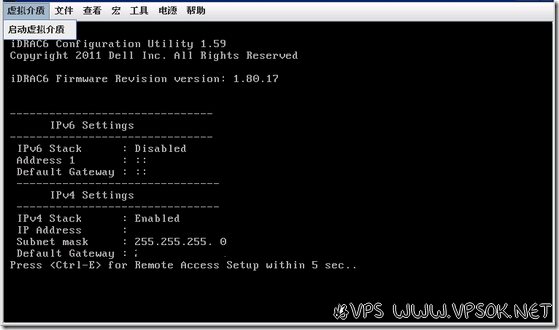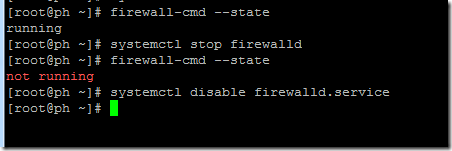搜索到
4
篇与
CentOS7
的结果
-
![CentOS7忘记密码重置方法]() CentOS7忘记密码重置方法 5年前,之聚写过一次Linux(centos)忘记密码重置方法,当时还是centos6.*的系统,现在都用centos7了,6和7在命令操作上区别很大,包括重置密码的过程也是,这里记录下,方便下次自己遇到的时候好找点。 说实话开始忘记截图,不过前期启动和centos6差不多,大家可以参考:https://www.zrblog.net/12719.html 首先,重启服务器,然后按esc键,直到出现系统选择界面,按e(这个步骤跟centos6相似) 如上图,标出来了两处,其中第一处箭头所指的ro修改为rw;第二次,在内核结尾LANG=en_US.UFT-8的后面空一格再加上:init=/sysroot/bin/sh 这两处修改之后,按Ctrl+X启动进入单用户模式,我们接着依次输入: chroot /sysroot passwd root #输入两次新密码并回车 touch /.autorelabel reboot 重启后,使用新密码即可正常登陆了。
CentOS7忘记密码重置方法 5年前,之聚写过一次Linux(centos)忘记密码重置方法,当时还是centos6.*的系统,现在都用centos7了,6和7在命令操作上区别很大,包括重置密码的过程也是,这里记录下,方便下次自己遇到的时候好找点。 说实话开始忘记截图,不过前期启动和centos6差不多,大家可以参考:https://www.zrblog.net/12719.html 首先,重启服务器,然后按esc键,直到出现系统选择界面,按e(这个步骤跟centos6相似) 如上图,标出来了两处,其中第一处箭头所指的ro修改为rw;第二次,在内核结尾LANG=en_US.UFT-8的后面空一格再加上:init=/sysroot/bin/sh 这两处修改之后,按Ctrl+X启动进入单用户模式,我们接着依次输入: chroot /sysroot passwd root #输入两次新密码并回车 touch /.autorelabel reboot 重启后,使用新密码即可正常登陆了。 -
![通过IPMI安装CentOS7教程]() 通过IPMI安装CentOS7教程 CentOS7与6系列在安装上有一点点区别,之前一直想记录下总是忘记,这次拿到一台机器刚好要帮装下CentOS7,所以截取几张图留下来,方便下次查看。因为本文是在独立服务器上安装的,所以需要用到IPMI,关于IPMI不清楚的话可以查看我之前的文章(IPMI界面可能有各种样式,但是在使用上大同小异)。 首先,我们先下载CentOS7系统ISO文件到本地机器上,然后打开KVM,挂载ISO。 挂载后重启机器,选择CDROM启动。 进入CentOS7安装的第一屏,选择Install CentOS7 选择键盘和语言。 下面是系统安装的关键设置部分,重要有下图中两个箭头所指部分:INSTALLATION DESTINATION中主要有磁盘分区;NETWORK & HOSTNAME顾名思义就是设置网络了。 先到网络设置部分,在网卡页面点击配置,然后选择IPv4 Setting,添加IP、网关、掩码和DNS,之后Save保存。 下面是分区部分,选择我将自行配置分区,如框选所示。 Done之后来到分区页面,我这个机器之前是个windows,所以先删除之前的分区,确认删除后再添加新分区。 大家可以根据自己的喜好或者需求分区,一般分个boot,swap,也可以单独分home,不然的话其他空间直接在/即可。 完成之后点Begin Installation,如下图页面有设置root密码的部分。 CentOS系统的安装比较快,一般从开始到完工30分钟内OK,完成后点reboot重启,进入系统,登录到系统中,设置网卡,默认ONBOOT是no修改为yes然后保存重启网络,就可以ssh访问登录了。
通过IPMI安装CentOS7教程 CentOS7与6系列在安装上有一点点区别,之前一直想记录下总是忘记,这次拿到一台机器刚好要帮装下CentOS7,所以截取几张图留下来,方便下次查看。因为本文是在独立服务器上安装的,所以需要用到IPMI,关于IPMI不清楚的话可以查看我之前的文章(IPMI界面可能有各种样式,但是在使用上大同小异)。 首先,我们先下载CentOS7系统ISO文件到本地机器上,然后打开KVM,挂载ISO。 挂载后重启机器,选择CDROM启动。 进入CentOS7安装的第一屏,选择Install CentOS7 选择键盘和语言。 下面是系统安装的关键设置部分,重要有下图中两个箭头所指部分:INSTALLATION DESTINATION中主要有磁盘分区;NETWORK & HOSTNAME顾名思义就是设置网络了。 先到网络设置部分,在网卡页面点击配置,然后选择IPv4 Setting,添加IP、网关、掩码和DNS,之后Save保存。 下面是分区部分,选择我将自行配置分区,如框选所示。 Done之后来到分区页面,我这个机器之前是个windows,所以先删除之前的分区,确认删除后再添加新分区。 大家可以根据自己的喜好或者需求分区,一般分个boot,swap,也可以单独分home,不然的话其他空间直接在/即可。 完成之后点Begin Installation,如下图页面有设置root密码的部分。 CentOS系统的安装比较快,一般从开始到完工30分钟内OK,完成后点reboot重启,进入系统,登录到系统中,设置网卡,默认ONBOOT是no修改为yes然后保存重启网络,就可以ssh访问登录了。 -
![CentOS7防火墙查看、打开和关闭]() CentOS7防火墙查看、打开和关闭 CentOS7都出来几年了,我个人基本上还在用6系,主要觉得他的这些命令上的操作变化太大了,比如这个防火墙查看和开关,记熟了6系命令总是习惯性,8都不远了也不能一直抱着6不放,这下把防火墙相关的命令记录下,方便自己搜索。查看防火墙运行状态firewall-cmd --state停止防火墙systemctl stop firewalld禁止防火墙开机自启systemctl disable firewalld详细操作:启动服务:systemctl start firewalld.service 关闭服务:systemctl stop firewalld.service 重启服务:systemctl restart firewalld.service 显示服务的状态:systemctl status firewalld.service 在开机时启用:systemctl enable firewalld.service 在开机时禁用:systemctl disable firewalld.service 查看服务是否开机启动:systemctl is-enabled firewalld.service 查看已启动的服务列表:systemctl list-unit-files|grep enabled 查看启动失败的服务列表:systemctl --failed 查看版本: firewall-cmd --version 查看帮助: firewall-cmd --help 显示状态: firewall-cmd --state 查看所有打开的端口: firewall-cmd --zone=public --list-ports 更新防火墙规则: firewall-cmd --reload 查看区域信息: firewall-cmd --get-active-zones 查看指定接口所属区域: firewall-cmd --get-zone-of-interface=eth0 拒绝所有包:firewall-cmd --panic-on 取消拒绝状态: firewall-cmd --panic-off 查看是否拒绝: firewall-cmd --query-panic
CentOS7防火墙查看、打开和关闭 CentOS7都出来几年了,我个人基本上还在用6系,主要觉得他的这些命令上的操作变化太大了,比如这个防火墙查看和开关,记熟了6系命令总是习惯性,8都不远了也不能一直抱着6不放,这下把防火墙相关的命令记录下,方便自己搜索。查看防火墙运行状态firewall-cmd --state停止防火墙systemctl stop firewalld禁止防火墙开机自启systemctl disable firewalld详细操作:启动服务:systemctl start firewalld.service 关闭服务:systemctl stop firewalld.service 重启服务:systemctl restart firewalld.service 显示服务的状态:systemctl status firewalld.service 在开机时启用:systemctl enable firewalld.service 在开机时禁用:systemctl disable firewalld.service 查看服务是否开机启动:systemctl is-enabled firewalld.service 查看已启动的服务列表:systemctl list-unit-files|grep enabled 查看启动失败的服务列表:systemctl --failed 查看版本: firewall-cmd --version 查看帮助: firewall-cmd --help 显示状态: firewall-cmd --state 查看所有打开的端口: firewall-cmd --zone=public --list-ports 更新防火墙规则: firewall-cmd --reload 查看区域信息: firewall-cmd --get-active-zones 查看指定接口所属区域: firewall-cmd --get-zone-of-interface=eth0 拒绝所有包:firewall-cmd --panic-on 取消拒绝状态: firewall-cmd --panic-off 查看是否拒绝: firewall-cmd --query-panic -
![CentOS7防火墙查看、打开和关闭]() CentOS7防火墙查看、打开和关闭 CentOS7都出来几年了,我个人基本上还在用6系,主要觉得他的这些命令上的操作变化太大了,比如这个防火墙查看和开关,记熟了6系命令总是习惯性,8都不远了也不能一直抱着6不放,这下把防火墙相关的命令记录下,方便自己搜索。查看防火墙运行状态firewall-cmd --state停止防火墙systemctl stop firewalld禁止防火墙开机自启systemctl disable firewalld详细操作:启动服务:systemctl start firewalld.service 关闭服务:systemctl stop firewalld.service 重启服务:systemctl restart firewalld.service 显示服务的状态:systemctl status firewalld.service 在开机时启用:systemctl enable firewalld.service 在开机时禁用:systemctl disable firewalld.service 查看服务是否开机启动:systemctl is-enabled firewalld.service 查看已启动的服务列表:systemctl list-unit-files|grep enabled 查看启动失败的服务列表:systemctl --failed 查看版本: firewall-cmd --version 查看帮助: firewall-cmd --help 显示状态: firewall-cmd --state 查看所有打开的端口: firewall-cmd --zone=public --list-ports 更新防火墙规则: firewall-cmd --reload 查看区域信息: firewall-cmd --get-active-zones 查看指定接口所属区域: firewall-cmd --get-zone-of-interface=eth0 拒绝所有包:firewall-cmd --panic-on 取消拒绝状态: firewall-cmd --panic-off 查看是否拒绝: firewall-cmd --query-panic
CentOS7防火墙查看、打开和关闭 CentOS7都出来几年了,我个人基本上还在用6系,主要觉得他的这些命令上的操作变化太大了,比如这个防火墙查看和开关,记熟了6系命令总是习惯性,8都不远了也不能一直抱着6不放,这下把防火墙相关的命令记录下,方便自己搜索。查看防火墙运行状态firewall-cmd --state停止防火墙systemctl stop firewalld禁止防火墙开机自启systemctl disable firewalld详细操作:启动服务:systemctl start firewalld.service 关闭服务:systemctl stop firewalld.service 重启服务:systemctl restart firewalld.service 显示服务的状态:systemctl status firewalld.service 在开机时启用:systemctl enable firewalld.service 在开机时禁用:systemctl disable firewalld.service 查看服务是否开机启动:systemctl is-enabled firewalld.service 查看已启动的服务列表:systemctl list-unit-files|grep enabled 查看启动失败的服务列表:systemctl --failed 查看版本: firewall-cmd --version 查看帮助: firewall-cmd --help 显示状态: firewall-cmd --state 查看所有打开的端口: firewall-cmd --zone=public --list-ports 更新防火墙规则: firewall-cmd --reload 查看区域信息: firewall-cmd --get-active-zones 查看指定接口所属区域: firewall-cmd --get-zone-of-interface=eth0 拒绝所有包:firewall-cmd --panic-on 取消拒绝状态: firewall-cmd --panic-off 查看是否拒绝: firewall-cmd --query-panic